Ultima actualizare la
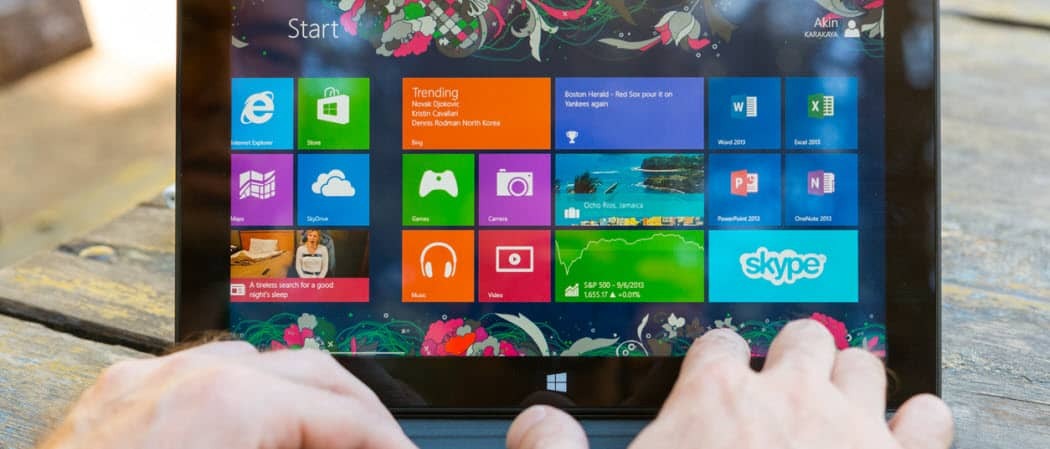
Windows 8 are o aplicație Desktop la distanță pe care o puteți folosi în interfața modernă. O caracteristică care este disponibilă începând de la XP Professional a obținut un aspect nou.
Iată cum puteți configura și utiliza aplicația Windows 8 Metro Remote Desktop. O caracteristică care este disponibilă de ani buni de când XP Professional obține un aspect nou cu aplicația sa în stil Windows 8. Vă permite să vă conectați la alte computere din rețeaua dvs. pentru a vedea cu ușurință ce se întâmplă, astfel încât să puteți rezolva problemele.
A te asigura Desktop la distanță este activat înainte de a-l utiliza pentru a vă conecta între mașini.
Mai întâi, faceți clic pe Tile de la distanță pe ecranul Metro Start.
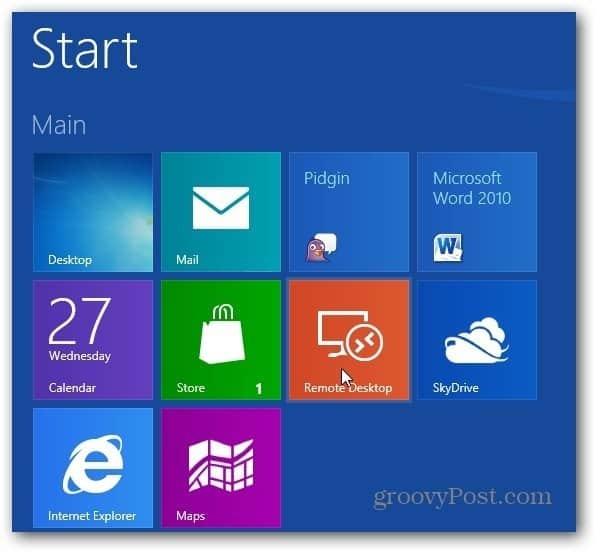
Apoi se pornește Remote Desktop. Puteți introduce adresa IP a mașinii la care doriți să vă conectați în câmpul din partea de jos a ecranului și faceți clic pe Conectare.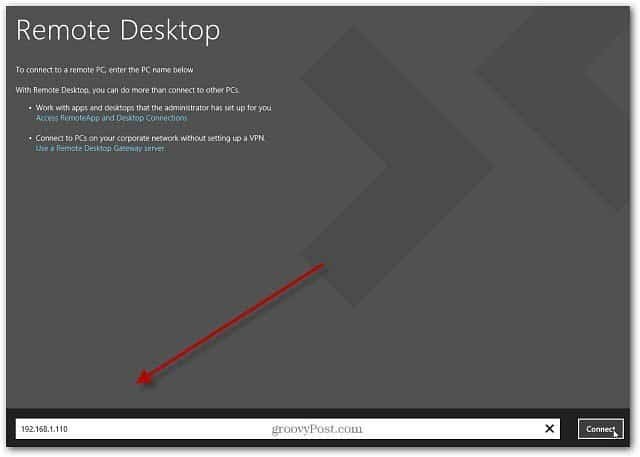
Există, de asemenea, câteva alte opțiuni. Puteți lucra cu aplicații și desktop-uri care au RDP activat. Sau, vă puteți conecta la PC-urile dintr-o rețea corporativă prin intermediul unui VPN.
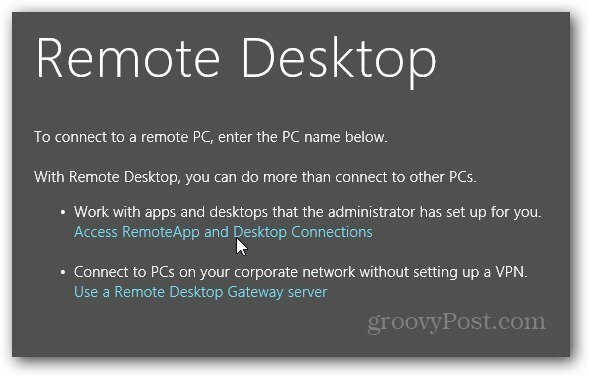
Înainte de a vă conecta, introduceți numele de utilizator și parola. dacă vă conectați la aparat în mod regulat, verificați Amintiți-vă acreditările și faceți clic pe OK.
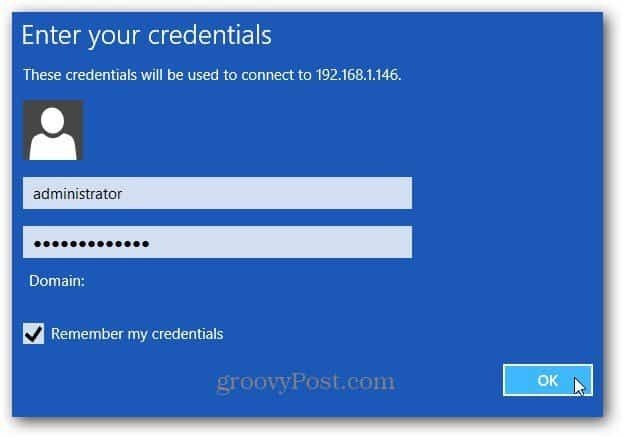
Prima dată când vă conectați la o mașină din rețeaua locală, veți primi un mesaj de avertizare cu privire la verificarea identității computerului de la distanță. Verificați să nu mai întrebați, apoi conectați Oricum.
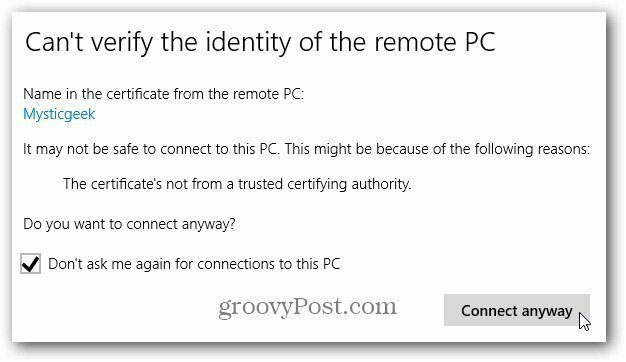
Acum sunteți conectat la computerul de la distanță. Aici mă conectez la un computer Windows 7 cu un Windows 8 VM care rulează.
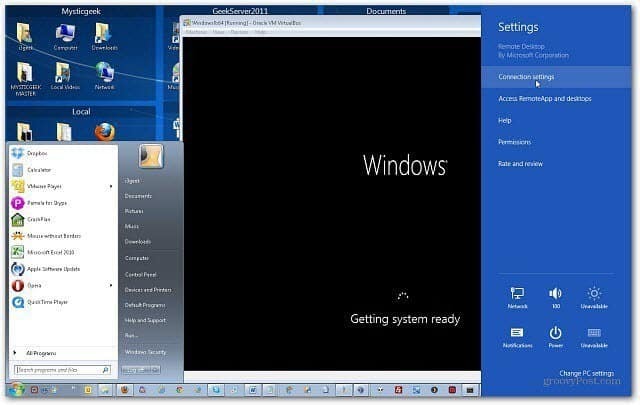
Fiecare mașină la care vă conectați va fi stocată ca o țiglă pe care o puteți trage și conecta la diferite mașini, dacă trebuie. Sau faceți clic pe pictograma Adăugare pentru a vă conecta la un computer diferit din rețea.
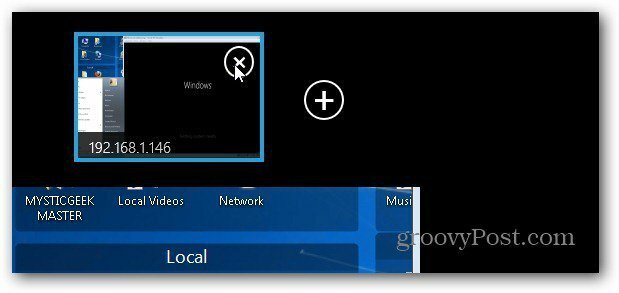
Capacitatea de a vă conecta la diferite mașini de la distanță este o caracteristică excelentă pentru Administratori pentru a lucra pe alte computere Windows. Lucrul interesant este că este încă disponibil în Windows 8.
